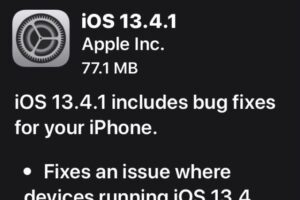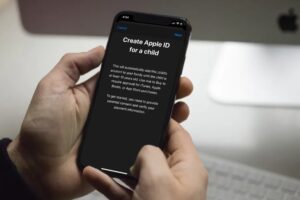Supprimer les SMS, iMessages et conversations de l'iPhone
Vous souhaitez supprimer un SMS ou un fil de conversation d'un iPhone ? Il peut s'agir d'un SMS de regret, d'un risque pour la sécurité ou simplement d'une conversation iMessage embarrassante après avoir trop bu. Quoi qu'il en soit, vous pouvez rapidement supprimer une conversation entière ou même supprimer sélectivement certaines parties seulement d'un fil de discussion, qu'il s'agisse d'un SMS, d'un iMessage ou d'un MMS.
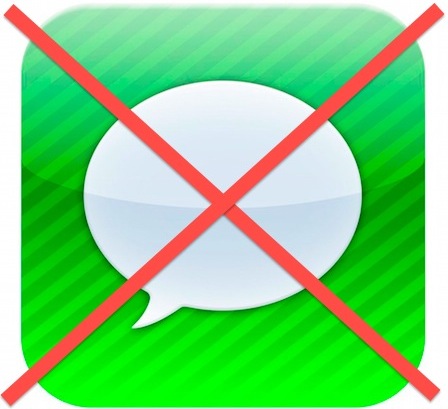
C'est super facile, qu'il s'agisse d'un seul message spécifique que vous voulez détruire, ou d'un fil de discussion et d'une conversation entière.
Supprimer rapidement des SMS et des fils de discussion entiers
Cela permet d'éliminer toute trace de correspondance entre vous et le destinataire, du moins sur l'iPhone :
- Ouvrez l'application Messages et appuyez sur le bouton "Modifier" dans le coin
- Localisez le fil de SMS que vous souhaitez supprimer et appuyez sur le petit bouton rouge (-), puis sur le bouton "Supprimer" pour supprimer tous les messages et la correspondance avec cette personne
- Répétez si nécessaire pour les autres contacts
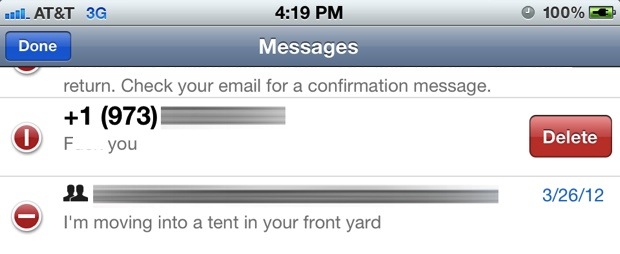
Cela permet de s'occuper de toute une conversation, mais que faire si vous voulez juste supprimer sélectivement un ou deux messages d'un fil de discussion, sans effacer tout ce qui a été écrit ? Heureusement, c'est aussi facile.
Supprimer sélectivement des messages individuels d'un fil de correspondance
Faites-le si vous voulez simplement supprimer une ligne ou deux d'une correspondance sans effacer tous les autres messages avec cette personne :
- Touchez le message que vous souhaitez modifier dans la liste des messages
- Appuyez sur le bouton "Modifier" dans le coin
- Trouvez le texte, le MMS ou les messages que vous souhaitez supprimer et touchez-les de manière à ce qu'une case à cocher rouge apparaisse à côté
- Appuyez sur le bouton rouge "Supprimer" pour ne supprimer que les messages sélectionnés

Cela peut être utilisé pour modifier l'apparence des conversations, et pourrait être utilisé à des fins de protection de la vie privée, pour éviter des situations gênantes, ou même simplement pour créer un chat d'apparence amusante pour faire une blague à quelqu'un.
Une fois qu'un message a été supprimé, la seule façon de le découvrir serait de trier et de lire manuellement les sauvegardes de SMS, ce qui n'est pas la tâche la plus conviviale au monde, et donc extrêmement peu probable.
Note : Cela ne supprime pas le message du serveur iMessage, et ne le supprime pas des autres iPhone ou appareils iOS, mais seulement localement de l'application Messages sur l'appareil spécifique qui est modifié à ce moment . Il n'y a aucun moyen de supprimer des textes sur le téléphone d'une autre personne sans y avoir accès physiquement, donc gardez cela à l'esprit lorsque vous supprimez un texte pour des raisons de confidentialité.
Si vous utilisez iMessage ici, cela s'appliquera également à l'iPod touch et à l'iPad, mais évidemment les SMS et MMS ne s'appliqueront qu'aux utilisateurs d'iPhone. Un effet secondaire intéressant de la suppression des messages peut être que vous récupérerez souvent l'espace "Autre" qui apparaît comme utilisé sur un iPhone, iPad ou iPod lorsqu'il est synchronisé avec iTunes. Pas mal comme bonus pour mettre à la poubelle les messages dont vous ne voulez plus !